怎么清除手机缓存的垃圾 手机软件缓存清理步骤
更新时间:2023-09-13 15:11:39作者:jiang
怎么清除手机缓存的垃圾,如今手机已经成为人们生活中不可或缺的一部分,但随之而来的是手机缓存中积累的垃圾数据,这些垃圾数据不仅会占用手机存储空间,还会导致手机运行缓慢甚至出现卡顿现象。为了提高手机的运行速度和性能,清除手机缓存的垃圾成为了很多人关注的问题。如何清除手机缓存的垃圾呢?手机软件缓存清理步骤可以帮助我们轻松解决这个问题。在本文中我们将介绍一些简单而有效的方法,帮助您清理手机缓存,让您的手机焕然一新。
方法如下:
1. 在安卓手机中,本身就自带了清理缓存的功能,需要先打开手机的菜单,然后在里面找到【设置】这个选项,打开后寻找下一步解决方案。打开后寻找下一步解决方案。
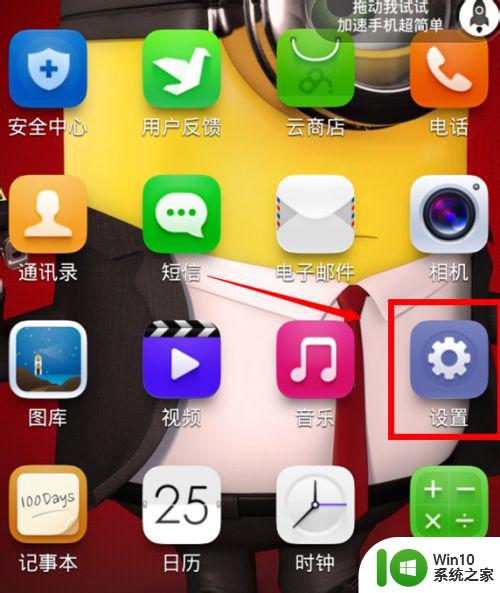
2. 打开设置后,可以看到很多关于手机的设置功能。但是并没有我们要的清理缓存,不要着急,安卓系统这个功能设置的比较隐蔽,选择【应用】这个选项。
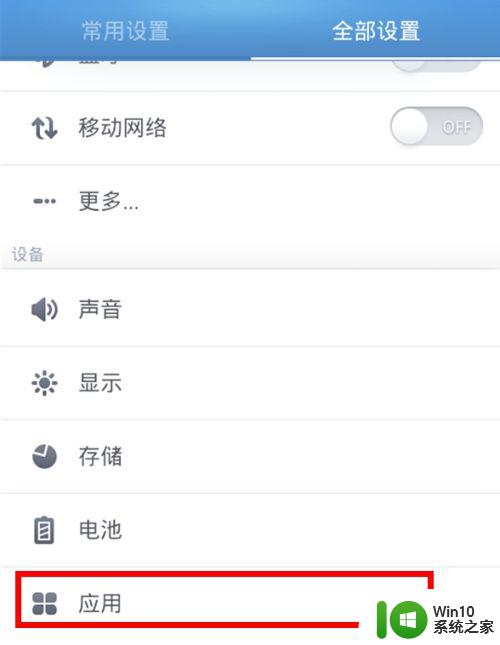
3. 打开应用选项后,选择全部分类。可以看到手机中全部已安装的软件,拿美团这个软件为例吧,我们只需要点击一下就会弹出一个设置该软件的窗口。
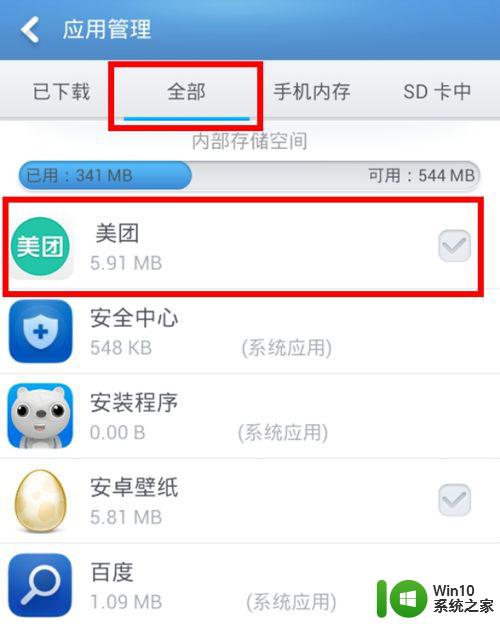
4.
打开后在这里可以看到有卸载、移动至手机内存、清除数据和清除缓存功能,好了相信看到这里大家也都能知道怎么清理了。就是点击【清除数据】和【清除缓存】就可以把如那件产生的缓存清理了。
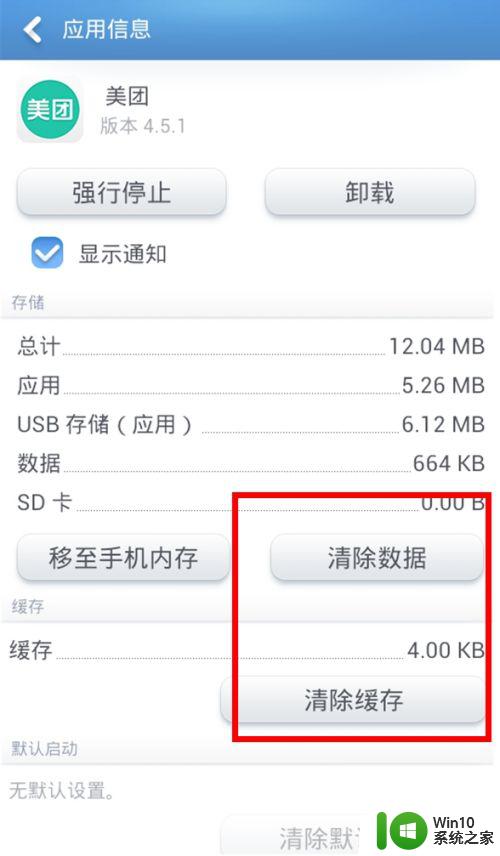
以上就是清除手机缓存的垃圾的全部内容了,如果您还有不懂的地方,可以根据小编的方法来操作,希望这些方法能够帮助到您。
怎么清除手机缓存的垃圾 手机软件缓存清理步骤相关教程
- 怎样清除浏览器的缓存垃圾 浏览器垃圾清理方法
- ie清理缓存怎么清理 ie浏览器清除缓存的步骤
- 怎么才能把手机清理干净 有效清理手机内存垃圾的方法
- 清除浏览器的缓存是怎么弄 浏览器缓存清理方法步骤
- 360浏览器清除缓存的步骤 360浏览器怎么清理缓存
- windows怎么清除dns缓存 windows清理dns缓存的步骤
- 360垃圾手机垃圾清理 360卫士手机垃圾清理方法
- 清除wps办公软件缓存的详细步骤 怎么彻底清理wps里面的缓存
- 如何清理手机隐藏垃圾 手机隐藏垃圾清理方法
- 如何清理NVIDIA驱动缓存 NVIDIA驱动缓存删除步骤及注意事项
- 怎么清理谷歌浏览器缓存 chrome浏览器清除缓存的方法
- 怎么清除浏览器缓存 如何清除浏览器缓存文件
- U盘装机提示Error 15:File Not Found怎么解决 U盘装机Error 15怎么解决
- 无线网络手机能连上电脑连不上怎么办 无线网络手机连接电脑失败怎么解决
- 酷我音乐电脑版怎么取消边听歌变缓存 酷我音乐电脑版取消边听歌功能步骤
- 设置电脑ip提示出现了一个意外怎么解决 电脑IP设置出现意外怎么办
电脑教程推荐
- 1 w8系统运行程序提示msg:xxxx.exe–无法找到入口的解决方法 w8系统无法找到入口程序解决方法
- 2 雷电模拟器游戏中心打不开一直加载中怎么解决 雷电模拟器游戏中心无法打开怎么办
- 3 如何使用disk genius调整分区大小c盘 Disk Genius如何调整C盘分区大小
- 4 清除xp系统操作记录保护隐私安全的方法 如何清除Windows XP系统中的操作记录以保护隐私安全
- 5 u盘需要提供管理员权限才能复制到文件夹怎么办 u盘复制文件夹需要管理员权限
- 6 华硕P8H61-M PLUS主板bios设置u盘启动的步骤图解 华硕P8H61-M PLUS主板bios设置u盘启动方法步骤图解
- 7 无法打开这个应用请与你的系统管理员联系怎么办 应用打不开怎么处理
- 8 华擎主板设置bios的方法 华擎主板bios设置教程
- 9 笔记本无法正常启动您的电脑oxc0000001修复方法 笔记本电脑启动错误oxc0000001解决方法
- 10 U盘盘符不显示时打开U盘的技巧 U盘插入电脑后没反应怎么办
win10系统推荐
- 1 电脑公司ghost win10 64位专业免激活版v2023.12
- 2 番茄家园ghost win10 32位旗舰破解版v2023.12
- 3 索尼笔记本ghost win10 64位原版正式版v2023.12
- 4 系统之家ghost win10 64位u盘家庭版v2023.12
- 5 电脑公司ghost win10 64位官方破解版v2023.12
- 6 系统之家windows10 64位原版安装版v2023.12
- 7 深度技术ghost win10 64位极速稳定版v2023.12
- 8 雨林木风ghost win10 64位专业旗舰版v2023.12
- 9 电脑公司ghost win10 32位正式装机版v2023.12
- 10 系统之家ghost win10 64位专业版原版下载v2023.12